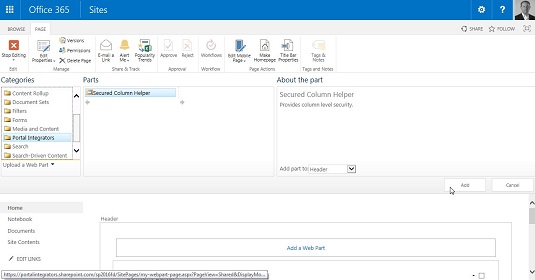La galeria de SharePoint 2016 conté més de 80 elements web, així com elements web de visualització de llista creats per a qualsevol biblioteca o aplicació basada en llistes que hàgiu creat. A més, la vostra empresa pot crear peces web personalitzades o comprar-les a proveïdors de tercers.
La vostra empresa pot comprar o crear elements web addicionals. Per contra, la vostra empresa pot optar per no subministrar totes les parts web de la llista següent. Les empreses també poden modificar algunes parts web, com ara la part web Editor de contingut, per no permetre determinats estils o contingut JavaScript.
Una font constant de confusió a SharePoint és que les coses no sempre són com esperaries. Per exemple, podeu llegir sobre una part web fantàstica, però quan aneu a provar-la, no la trobareu enlloc. Hi ha un parell de raons per a això. El primer és que no tots els elements web estan disponibles per a totes les edicions de SharePoint. El segon motiu és que la funcionalitat s'activa i desactiva amb funcions específiques de SharePoint.
Per exemple, és possible que cerqueu una part web que només estigui disponible quan la funció relacionada està activada per al vostre lloc. Si llegiu alguna cosa i sembla que no la trobeu, el següent pas hauria de ser esbrinar quina funció cal activar per obtenir el que busqueu.
Quan inseriu una part web a la vostra pàgina, se us presenta la Galeria de peces web. La Galeria de elements web organitza els elements web en categories. La categoria superior de la llista és sempre Aplicacions. Aquestes són totes les aplicacions que heu afegit al vostre lloc. També inclou aplicacions personalitzades que heu desenvolupat, com ara una llista personalitzada o una aplicació Biblioteca.
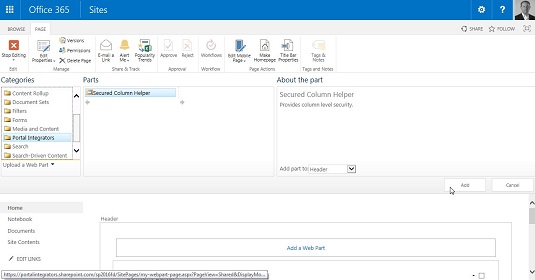
Les categories de elements web poden contenir elements web de tercers.
Les categories de peces web inclouen les següents:
- Aplicacions: aquests elements web mostren elements de les aplicacions Llista i Biblioteca del vostre lloc. Podeu utilitzar les vistes per filtrar, ordenar i agrupar la informació que es presenta a la part web.
- Bloc: aquesta categoria inclou elements web per treballar amb blocs. Per exemple, podeu afegir elements web que proporcionin enllaços a blocs antics, mostrin notificacions de blocs o fins i tot proporcionin eines per als propietaris i administradors de blocs.
- Dades empresarials: les parts web de dades empresarials us permeten mostrar dades de fonts de dades externes. Aquesta categoria inclou elements web per mostrar documents d'Excel i Visio a la vostra pàgina web.
- Comunitat: aquests elements web estan dissenyats per als llocs de la comunitat i inclouen funcionalitats per proporcionar informació sobre la comunitat, unir-se a la comunitat, detalls de pertinença a la comunitat i informació sobre què està passant. A més, hi ha una part web d'eines per als propietaris i administradors de la comunitat.
- Agrupació de contingut: aquesta categoria inclou elements web per acumular contingut de diverses fonts. Per exemple, hi ha elements web per agregar llocs, consultar contingut i cercar contingut. A més, aquesta categoria conté elements web per veure canals RSS i XML. Com que cada cop hi ha més contingut disponible en formats RSS i XML, aquests elements web són especialment útils. Utilitzeu una plantilla XSL per indicar a la part web com mostrar el contingut RSS o XML a la vostra pàgina web.
- Conjunts de documents: aquests elements web mostren el contingut i les propietats d'un conjunt de documents. Un conjunt de documents és una agrupació de documents en una aplicació Biblioteca.
- Filtres: els elements web de filtre ofereixen nombroses maneres de filtrar la informació que es mostra a la pàgina. Per exemple, podeu afegir el filtre Opció a una pàgina i després connectar-lo a un element web de visualització de llista perquè la llista es filtri pel valor seleccionat per l'usuari. Les vostres opcions de filtre inclouen el filtratge per l'usuari actual que visita la pàgina, la data, bons valors de text antics o una cadena de consulta. Una cadena de consultaés un valor que passeu a la pàgina mitjançant un signe d'interrogació, com ara mypage.aspx?filter=somevalue. Un altre exemple seria afegir un element web de filtre de llista de SharePoint a la vostra pàgina per mostrar només alguns elements d'una llista. La llista real pot incloure tots els productes de la vostra empresa, però podeu afegir la part web a una pàgina de departament i només mostrar els productes d'aquest departament en concret.
- Formularis: hi ha dues parts web per mostrar formularis: la part web de formularis HTML i la part web de formularis InfoPath. Un formulari HTML utilitza codi HTML bàsic per mostrar un formulari. InfoPath és un producte d'Office retirat que es va utilitzar per crear formularis. InfoPath ja no s'inclou amb Office 2016.
- Mitjans i contingut: aquests elements web funcionen bé quan les vostres necessitats de contingut són senzilles. Utilitzeu la part web multimèdia per mostrar el Windows Media Player a la vostra pàgina web. La part web del visualitzador d'imatges us permet enllaçar a una imatge i mostrar-la a la vostra pàgina. Si la vostra empresa té aplicacions Silverlight, es poden reproduir mitjançant la part web Silverlight. La part web de l'editor de contingut és una de les preferides perenne perquè us permet introduir gairebé qualsevol HTML, CSS o JavaScript que vulgueu a la vostra pàgina.
Algunes d'aquestes parts web, especialment la part web Editor de contingut, poden dificultar la gestió del contingut d'un lloc a llarg termini. Imagineu que teniu un lloc d'equip amb deu pàgines web. A cada pàgina web, heu col·locat tres elements web de l'editor de contingut. Són 30 components individuals que has de tocar cada vegada que necessites canviar el contingut. En lloc d'afegir tot aquest codi HTML i CSS personalitzat a una part web de l'editor de contingut, seria millor que un desenvolupador creés una part web personalitzada per resoldre la vostra necessitat específica i afegir la part web personalitzada a la galeria de SharePoint.
- PerformancePoint: PerformancePoint és una plataforma d'intel·ligència empresarial dissenyada per a especialitats com Dashboards, Key Performance Indicators i Scorecards. Aquestes parts web us permeten mostrar informació de PerformancePoint a les vostres pàgines web. La funció de col·lecció de llocs de PerformancePoint Services s'ha d'habilitar abans que la categoria PerformancePoint aparegui a la galeria d'elements web.
- Cerca: tot i que aquests elements web poden semblar especialitzats, en realitat són força potents. Podeu utilitzar els elements web de cerca per crear una pàgina de resultats de cerca personalitzada que tingui l'abast del contingut que voleu filtrar.
- Contingut basat en la cerca: aquestes parts web porten la cerca a un nivell completament nou. Amb aquests elements web, podeu crear una pàgina web basada en els resultats de la cerca. Això crea una pàgina molt dinàmica que s'actualitza constantment a mesura que s'afegeix i s'elimina contingut del lloc. Podeu utilitzar els elements web per cercar i mostrar pàgines, imatges, elements populars, elements etiquetats, elements canviats recentment, elements recomanats, vídeos, pàgines web i pàgines wiki.
- Col·laboració social: aquestes parts web estan dissenyades per mostrar la funcionalitat social a les vostres pàgines web. Podeu afegir una sèrie de funcions socials a les vostres pàgines, com ara dades de contacte, taulers de notes, usuaris del lloc, núvols d'etiquetes i tasques d'usuari. La part web Note Board és una funció de col·laboració especialment interessant. Si deixeu anar aquest element web a la vostra pàgina, s'afegeix un quadre de comentaris socials perquè la gent pugui afegir comentaris directament a la vostra pàgina web. Els comentaris socials són part de les noves funcions de xarxes socials de SharePoint.
A més de les categories estàndard, també podeu veure categories personalitzades o de tercers.
Qualsevol configuració o contingut que introduïu dins d'un element web no està controlat per versions. En altres paraules, cada vegada que canvieu la part web, escriviu sobre qualsevol configuració o contingut anterior. Aquesta és una altra raó per la qual potser no voleu utilitzar les parts web de l'editor de contingut. Emmagatzemeu el vostre contingut en llistes i biblioteques on el contingut estigui subjecte a polítiques de control i retenció de versions, en lloc de col·locar-lo directament a la pàgina web. Podeu exportar la configuració de la vostra part web utilitzant l'exportació del menú de l'element web.
El contingut que col·loqueu dins d'un control de contingut enriquit d'una pàgina wiki està controlat per versions si el control de versions està habilitat a la vostra biblioteca.